Photoshop使用通道抠图之抠树枝叶
1、打开电脑中安装ps软件,照一张树枝叶的图片拖泪爹进ps中,如下图。


2、按Ctrl+j复制图层,把图层0隐藏,如下图。
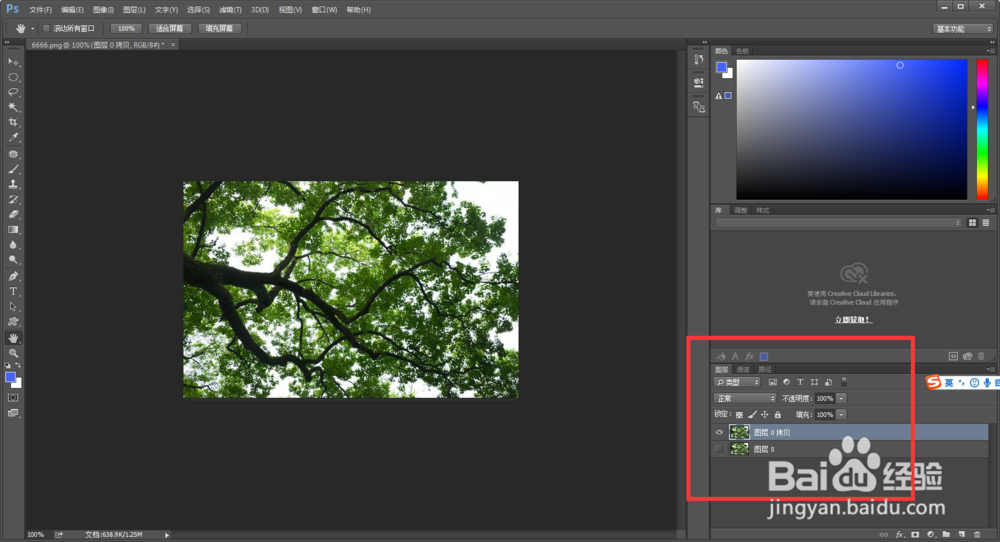
3、选择【通道】栏,复制一个蓝通道,选中蓝色通道,如下图,

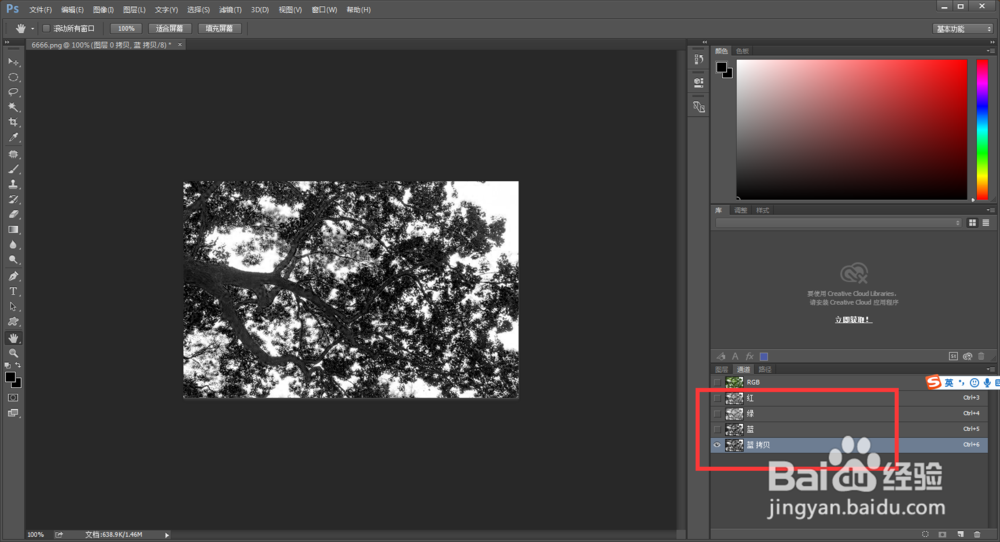
4、按Ctrl+l调出色阶,参数为63 0.79 250,如下图。
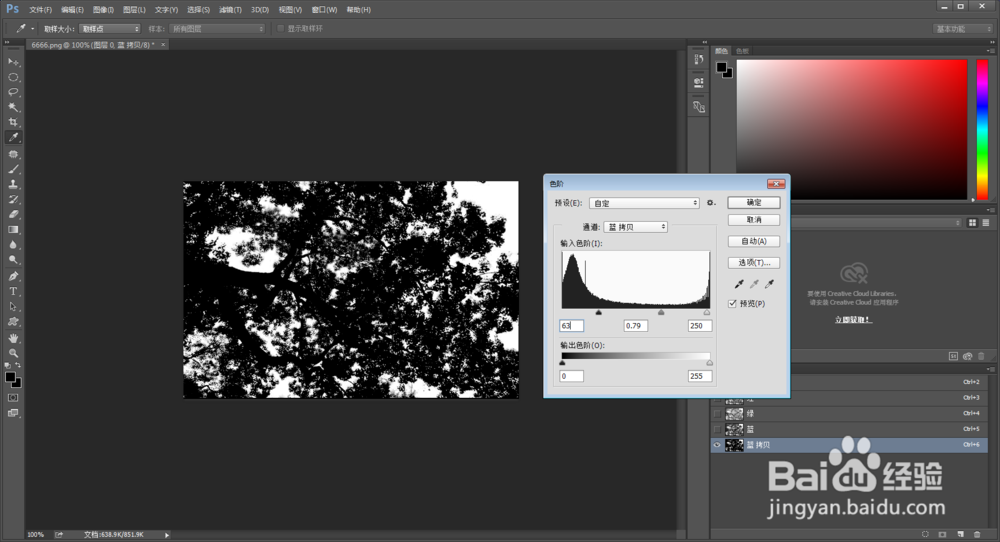
5、单击【确定】按钮,然后按住Ctrl+蓝色通道的缩略图棍蚊羞,调出选区,
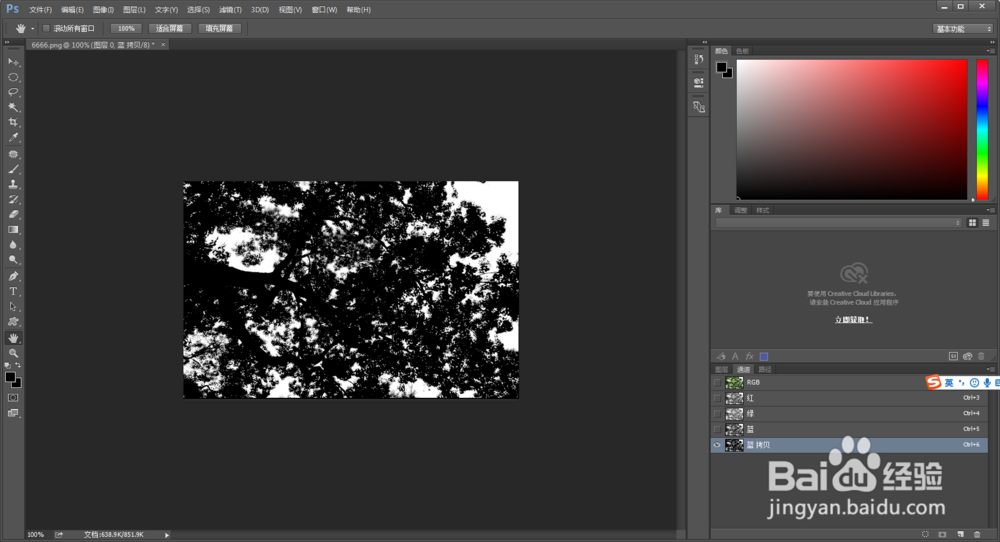

6、然后反选选区,快捷键Ctrl+shift+i,选择rgb通道,如下图。
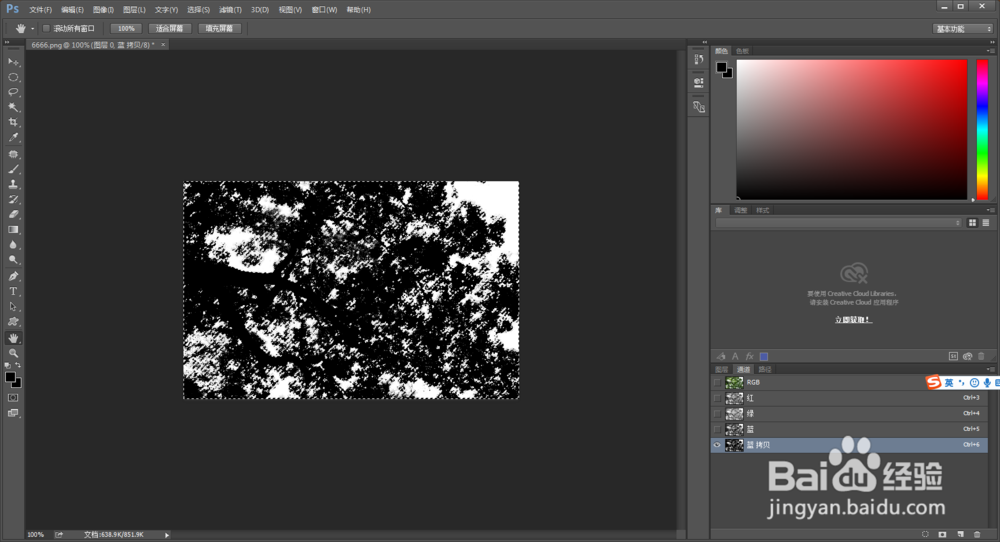
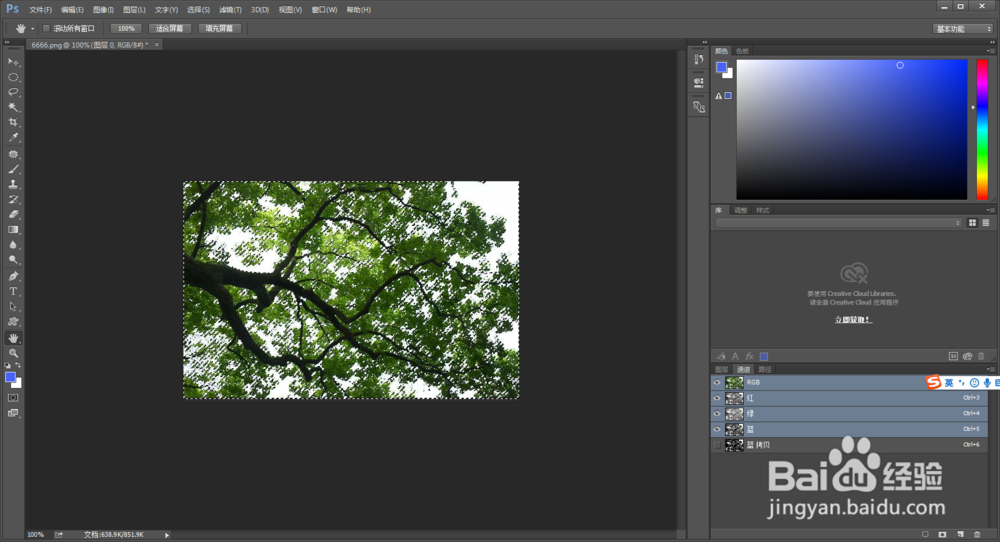
7、然后回到图层面板,按Ctrl+j,树枝叶就抠出来了,我们可以多复制几次,
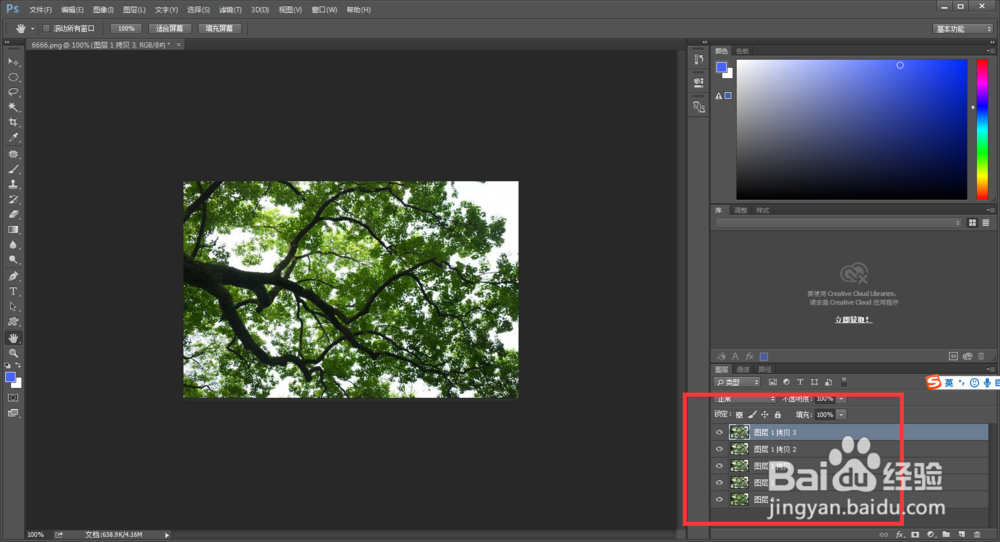
8、选中图层1到图层1拷贝3,然后按Ctrl+e键合糟牺并图层,如下图

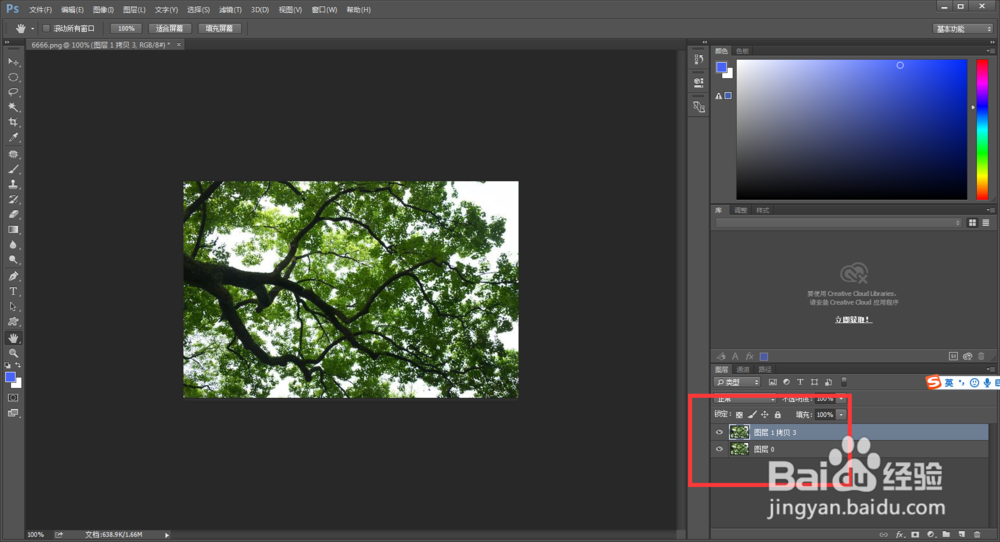
9、隐藏图层0,新建图层,填充一个自己喜欢的颜色。抠图已完成。如下图。
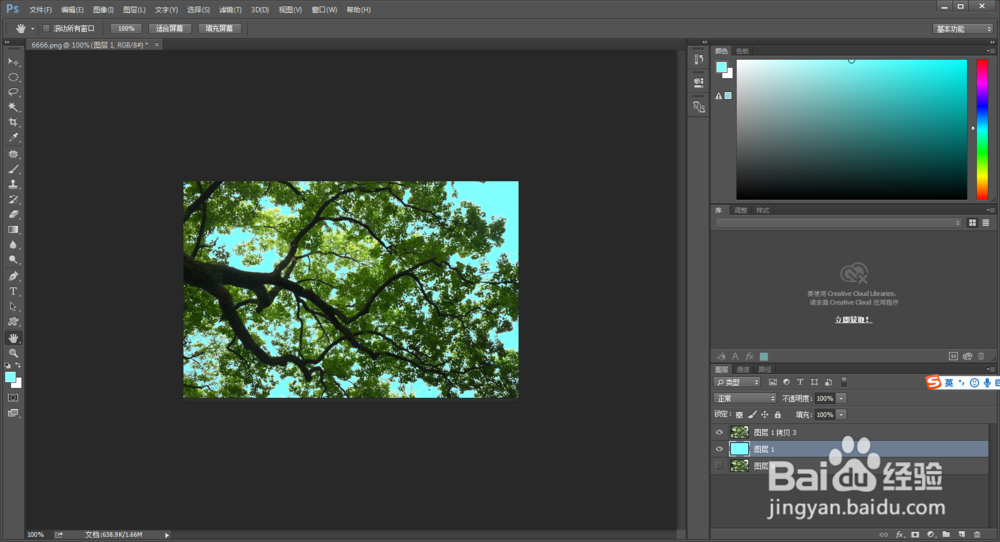
声明:本网站引用、摘录或转载内容仅供网站访问者交流或参考,不代表本站立场,如存在版权或非法内容,请联系站长删除,联系邮箱:site.kefu@qq.com。
阅读量:34
阅读量:161
阅读量:107
阅读量:65
阅读量:98